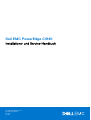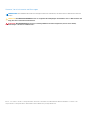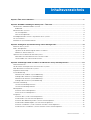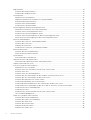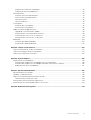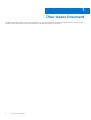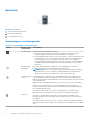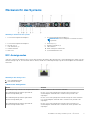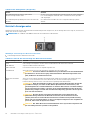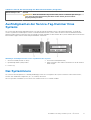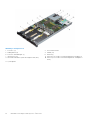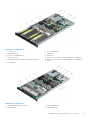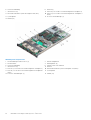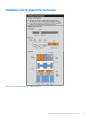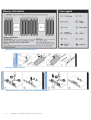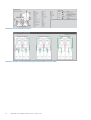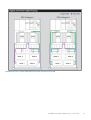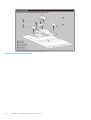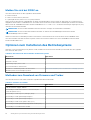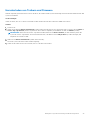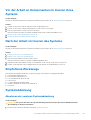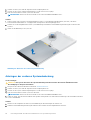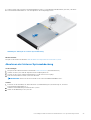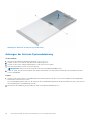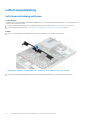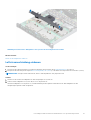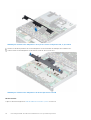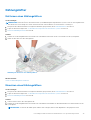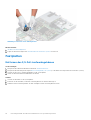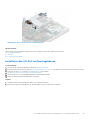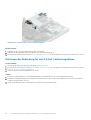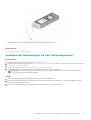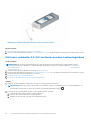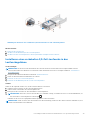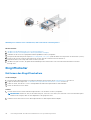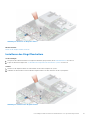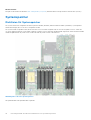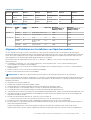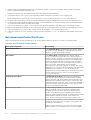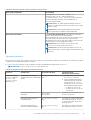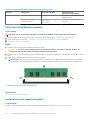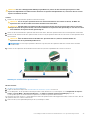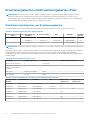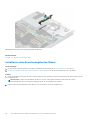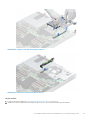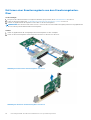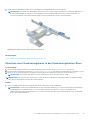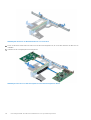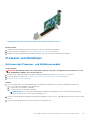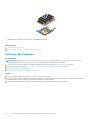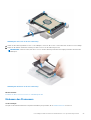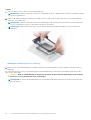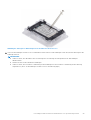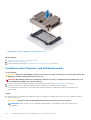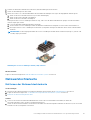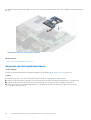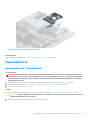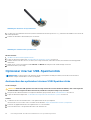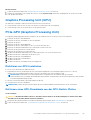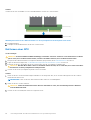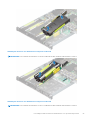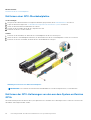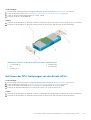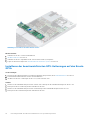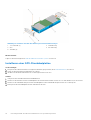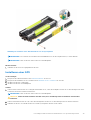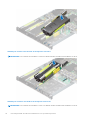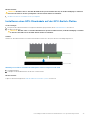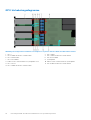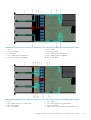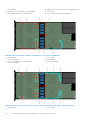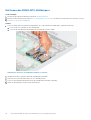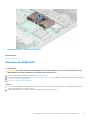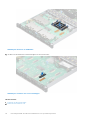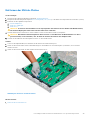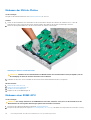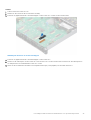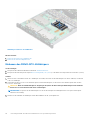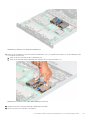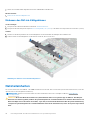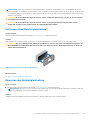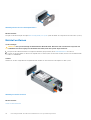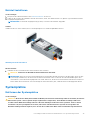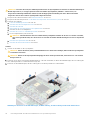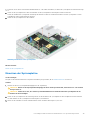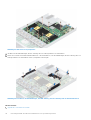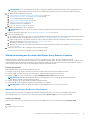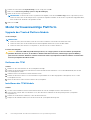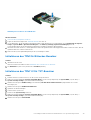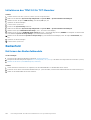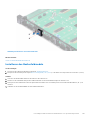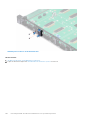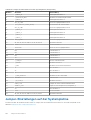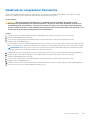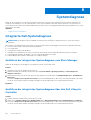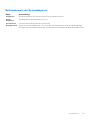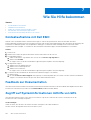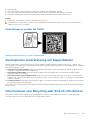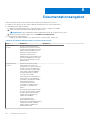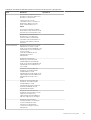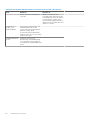Dell EMC PowerEdge C4140
Installations- und Service-Handbuch
Vorschriftenmodell: E53S Series
Vorschriftentyp: E53S001
Sept 2020
Rev. A11

Hinweise, Vorsichtshinweise und Warnungen
ANMERKUNG: Eine ANMERKUNG macht auf wichtige Informationen aufmerksam, mit denen Sie Ihr Produkt besser einsetzen
können.
VORSICHT: Ein VORSICHTSHINWEIS warnt vor möglichen Beschädigungen der Hardware oder vor Datenverlust und
zeigt, wie diese vermieden werden können.
WARNUNG: Mit WARNUNG wird auf eine potenziell gefährliche Situation hingewiesen, die zu Sachschäden,
Verletzungen oder zum Tod führen kann.
© 2017 –2020 Dell Inc. oder ihre Tochtergesellschaften. Alle Rechte vorbehalten. Dell, EMC und andere Marken sind Marken von Dell Inc. oder
entsprechenden Tochtergesellschaften. Andere Marken können Marken ihrer jeweiligen Inhaber sein.

Kapitel 1: Über dieses Dokument...................................................................................................... 6
Kapitel 2: Dell EMC PowerEdge C4140-System – Übersicht................................................................ 7
Vorderansicht und Bedienfeld des Systems.......................................................................................................................7
Bedienfeld......................................................................................................................................................................... 8
Rückansicht des Systems.....................................................................................................................................................9
NIC-Anzeigecodes...........................................................................................................................................................9
Netzteil-Anzeigecodes.................................................................................................................................................. 10
Ausfindigmachen der Service-Tag-Nummer Ihres Systems........................................................................................... 11
Das Systeminnere................................................................................................................................................................. 11
Aufkleber mit Systeminformationen.................................................................................................................................. 15
Kapitel 3: Anfängliche Systemeinrichtung und Erstkonfiguration.......................................................21
Einrichten Ihres Systems.....................................................................................................................................................21
iDRAC-Konfiguration........................................................................................................................................................... 21
Optionen für die Einrichtung der iDRAC-IP-Adresse.................................................................................................21
Melden Sie sich bei iDRAC an...................................................................................................................................... 22
Optionen zum Installieren des Betriebssystems..............................................................................................................22
Methoden zum Download von Firmware und Treiber.............................................................................................. 22
Herunterladen von Treibern und Firmware................................................................................................................ 23
Kapitel 4: PowerEdge C4140: Installieren und Entfernen von Systemkomponenten............................. 24
Sicherheitshinweise.............................................................................................................................................................24
Vor der Arbeit an Komponenten im Inneren Ihres Systems...........................................................................................25
Nach der Arbeit im Inneren des Systems.........................................................................................................................25
Empfohlene Werkzeuge..................................................................................................................................................... 25
Systemabdeckung...............................................................................................................................................................25
Abnehmen der vorderen Systemabdeckung..............................................................................................................25
Anbringen der vorderen Systemabdeckung...............................................................................................................26
Abnehmen der hinteren Systemabdeckung............................................................................................................... 27
Anbringen der hinteren Systemabdeckung................................................................................................................ 28
Luftstromverkleidung..........................................................................................................................................................30
Luftstromverkleidung entfernen..................................................................................................................................30
Luftstromverkleidung einbauen.................................................................................................................................... 31
Kühlungslüfter......................................................................................................................................................................33
Entfernen eines Kühlungslüfters..................................................................................................................................33
Einsetzen eines Kühlungslüfters.................................................................................................................................. 33
Festplatten........................................................................................................................................................................... 34
Entfernen des 2,5-Zoll-Laufwerksgehäuses.............................................................................................................. 34
Installieren des 2,5-Zoll-Laufwerksgehäuses............................................................................................................. 35
Entfernen der Abdeckung für das 2,5-Zoll-Laufwerksgehäuse...............................................................................36
Installieren der Abdeckung des 2,5-Zoll-Laufwerksgehäuses..................................................................................37
Entfernen verkabelter 2,5-Zoll-Laufwerke aus dem Laufwerksgehäuse............................................................... 38
Installieren eines verkabelten 2,5-Zoll-Laufwerks in das Laufwerksgehäuse........................................................ 39
Inhaltsverzeichnis
Inhaltsverzeichnis 3
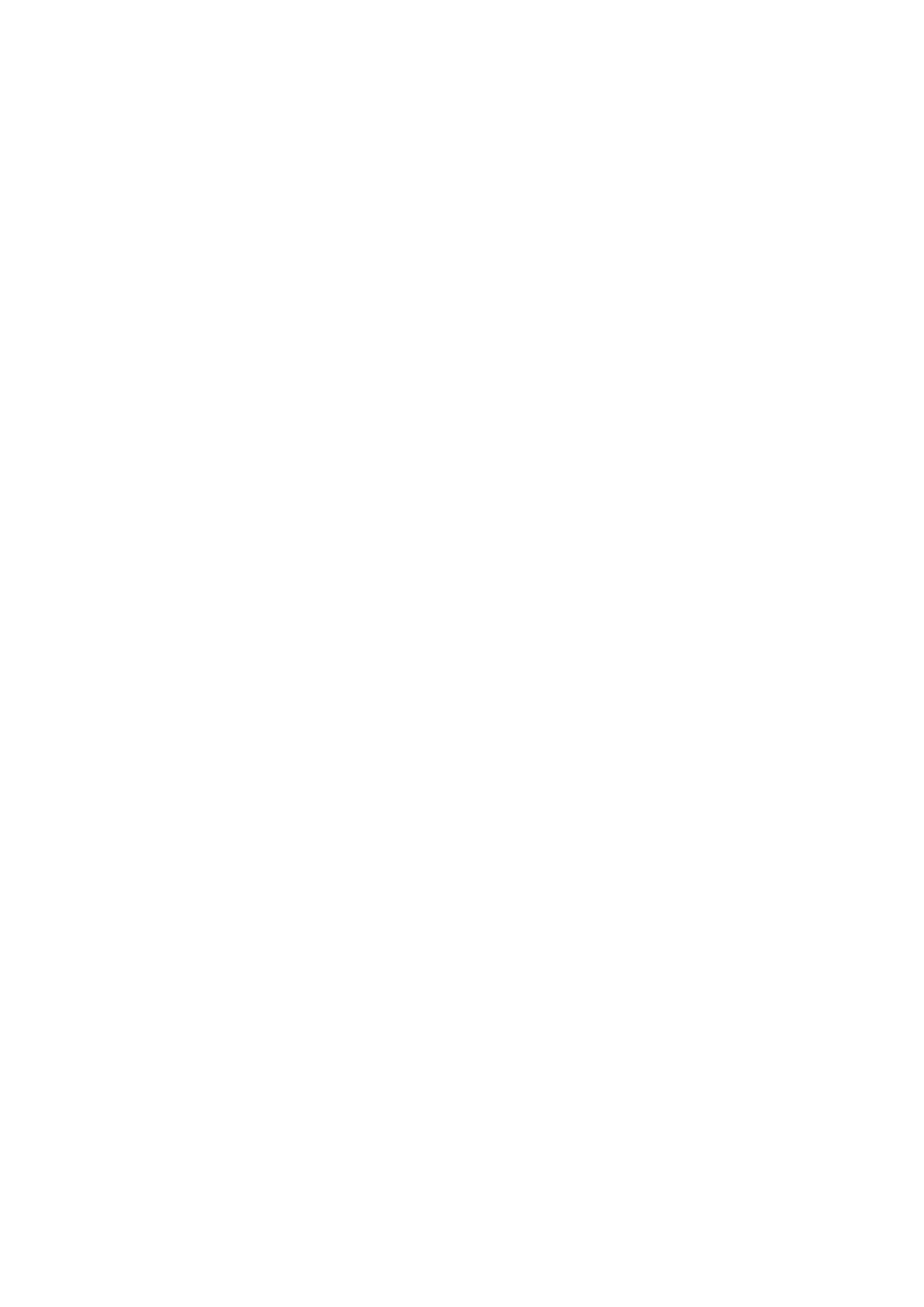
Eingriffschalter.....................................................................................................................................................................40
Entfernen des Eingriffsschalters................................................................................................................................. 40
Installieren des Eingriffsschalters................................................................................................................................. 41
Systemspeicher................................................................................................................................................................... 42
Richtlinien für Systemspeicher.....................................................................................................................................42
Allgemeine Richtlinien zur Installation von Speichermodulen...................................................................................43
Betriebsartspezifische Richtlinien................................................................................................................................44
Entfernen eines Speichermoduls................................................................................................................................. 46
Installieren eines Speichermoduls................................................................................................................................ 46
Erweiterungskarten und Erweiterungskarten-Riser........................................................................................................48
Richtlinien zum Einsetzen von Erweiterungskarten..................................................................................................48
Entfernen eines Erweiterungskarten-Risers.............................................................................................................. 49
Installieren eines Erweiterungskarten-Risers............................................................................................................. 50
Entfernen einer Erweiterungskarte aus dem Erweiterungskarten-Riser................................................................52
Einsetzen einer Erweiterungskarte in den Erweiterungskarten-Riser.................................................................... 53
Prozessor und Kühlkörper..................................................................................................................................................55
Entfernen des Prozessor- und Kühlkörpermoduls.................................................................................................... 55
Entfernen des Prozessors............................................................................................................................................56
Einbauen des Prozessors..............................................................................................................................................57
Installieren eines Prozessor- und Kühlkörpermoduls.................................................................................................60
Netzwerktochterkarte.........................................................................................................................................................61
Entfernen der Netzwerktochterkarte..........................................................................................................................61
Einsetzen der Netzwerkzusatzkarte...........................................................................................................................62
Systembatterie.................................................................................................................................................................... 63
Austauschen der Systembatterie................................................................................................................................ 63
Optionaler interner USB-Speicherstick............................................................................................................................ 64
Austauschen des optionalen internen USB-Speichersticks..................................................................................... 64
Graphics Processing Unit (GPU)...................................................................................................................................... 65
PCIe-GPU (Graphics Processing Unit)............................................................................................................................ 65
Richtlinien zur GPU-Installation................................................................................................................................... 65
Entfernen eines GPU-Riserkabels von der GPU-Switch-Platine............................................................................ 65
Entfernen einer GPU.....................................................................................................................................................66
Entfernen einer GPU-Riserkabelplatine......................................................................................................................68
Entfernen der GPU-Halterungen von den aus dem System entfernten GPUs.....................................................68
Entfernen der GPU-Halterungen von den Ersatz-GPUs......................................................................................... 69
Entfernen der optionalen GPU-Switch-Platine..........................................................................................................70
Installieren der optionalen GPU-Switch-Platine......................................................................................................... 71
Installieren der benutzerdefinierten GPU-Halterungen auf den Ersatz-GPUs...................................................... 72
Installieren der GPU-Halterungen auf den GPUs, die Sie von Ihrem System entfernt haben.............................73
Installieren einer GPU-Riserkabelplatine..................................................................................................................... 74
Installieren einer GPU....................................................................................................................................................75
Installieren eines GPU-Riserkabels auf der GPU-Switch-Platine.............................................................................77
GPU-Verkabelungsdiagramme.....................................................................................................................................78
SXM2-GPU (Graphics processing unit)............................................................................................................................81
Entfernen des NVLink-Kühlgehäuses.......................................................................................................................... 81
Entfernen des SXM2-GPU-Kühlkörpers.................................................................................................................... 82
Entfernen der SXM2-GPU........................................................................................................................................... 83
Entfernen der NVLink-Platine......................................................................................................................................85
Einbauen der NVLink-Platine....................................................................................................................................... 86
Einbauen einer SXM2-GPU..........................................................................................................................................86
4
Inhaltsverzeichnis

Einbauen des SXM2-GPU-Kühlkörpers......................................................................................................................88
Einbauen des NVLink-Kühlgehäuses...........................................................................................................................90
Netzteileinheiten..................................................................................................................................................................90
Entfernen eines Netzteilplatzhalters............................................................................................................................91
Einsetzen des Netzteilplatzhalters...............................................................................................................................91
Netzteil entfernen......................................................................................................................................................... 92
Netzteil installieren........................................................................................................................................................ 93
Systemplatine.......................................................................................................................................................................93
Entfernen der Systemplatine....................................................................................................................................... 93
Einsetzen der Systemplatine........................................................................................................................................95
Modul Vertrauenswürdige Plattform................................................................................................................................ 98
Upgrade des Trusted Platform Module...................................................................................................................... 98
Initialisieren des TPM für BitLocker-Benutzer...........................................................................................................99
Initialisieren des TPM 1.2 für TXT-Benutzer.............................................................................................................. 99
Initialisieren des TPM 2.0 für TXT-Benutzer............................................................................................................100
Bedienfeld........................................................................................................................................................................... 100
Entfernen des Bedienfeldmoduls............................................................................................................................... 100
Installieren des Bedienfeldmoduls............................................................................................................................... 101
Kapitel 5: Jumper und Anschlüsse................................................................................................. 103
Jumper und Anschlüsse auf der Systemplatine............................................................................................................. 103
Jumper-Einstellungen auf der Systemplatine.................................................................................................................104
Deaktivieren vergessener Kennworte............................................................................................................................. 105
Kapitel 6: Systemdiagnose........................................................................................................... 106
Integrierte Dell-Systemdiagnose......................................................................................................................................106
Ausführen der integrierten Systemdiagnose vom Start-Manager........................................................................ 106
Ausführen der integrierten Systemdiagnose über den Dell Lifecycle Controller..................................................106
Bedienelemente der Systemdiagnose........................................................................................................................107
Kapitel 7: Wie Sie Hilfe bekommen................................................................................................ 108
Kontaktaufnahme mit Dell EMC.......................................................................................................................................108
Feedback zur Dokumentation.......................................................................................................................................... 108
Zugriff auf Systeminformationen mithilfe von QRL...................................................................................................... 108
Quick Resource Locator für C4140............................................................................................................................109
Automatische Unterstützung mit SupportAssist...........................................................................................................109
Informationen zum Recycling oder End-of-Life-Service.............................................................................................. 109
Kapitel 8: Dokumentationsangebot................................................................................................ 110
Inhaltsverzeichnis
5

Über dieses Dokument
Mit diesem Dokument erhalten Sie eine Übersicht über das System, Informationen zur Installation und dem Austausch von Komponenten,
technische Daten, diagnostische Mittel sowie Richtlinien zur Installation bestimmter Komponenten.
1
6 Über dieses Dokument

Dell EMC PowerEdge C4140-System –
Übersicht
Das Dell EMC PowerEdge C4140-System ist ein Dual-Socket-Racksystem mit 1 HE und unterstützt bis zu:
● Zwei skalierbare Intel Xeon Prozessoren
● 24 DIMM-Steckplätze
● Speicherkapazität von vier GPUs (Graphical Processing Units)
● Zwei Netzteile (PSUs)
● Zwei optionale verkabelte, nur im PSU 2-Schacht installierte 2,5-Zoll-SATA-SSDs
Tabelle 1. C4140-Systemoptionen
Systemoptionen Anzahl
der
Prozess
oren
Anzahl der GPUs GPU-Formfaktor Prozessor – GPU-
PCIe-Link(s)
(*)Optionale Add-in-
Karten
Konfiguration B 2 4 (x16-Steckplatz) PCIe (1) x16-Link (2) x16-AIC-PCIe
Konfiguration C 2 4 (x16-Steckplatz) PCIe (4) x16-Links (2) x16-AIC-PCIe
Konfiguration G 2 4 (x16-Steckplatz) PCIe (2) x16-Links (2) x16-AIC-PCIe
Konfiguration K 2 4 (x16-Sockel) SXM2 (1) x16-Link (2) x16-AIC-PCIe
Konfiguration M 2 4 (x16-Sockel) SXM2 (4) x16-Links (2) x16-AIC-PCIe
ANMERKUNG: (*) Steckplatz Nr. 2 ist für die BOSS-Karte reserviert.
Themen:
• Vorderansicht und Bedienfeld des Systems
• Rückansicht des Systems
• Ausfindigmachen der Service-Tag-Nummer Ihres Systems
• Das Systeminnere
• Aufkleber mit Systeminformationen
Vorderansicht und Bedienfeld des Systems
Abbildung 1. Vorderansicht des Systems
1. Bedienfeld
2
Dell EMC PowerEdge C4140-System – Übersicht 7

Bedienfeld
Abbildung 2. Bedienfeld
1. Netzstromanzeige/Netzschalter
2. Systemzustandsanzeige
3. Systemidentifikationstaste
Systemdiagnose und Anzeigecodes
Tabelle 2. Systemdiagnose und Anzeigecodes
Symbol Anzeige, Taste
oder Anschluss
Beschreibung
Zustandsanzeige Zeigt den Funktionszustand des Systems an.
● Wenn das System eingeschaltet ist und keine Probleme vorliegen, leuchtet die
Anzeige stetig blau. Es sind keine Korrekturmaßnahmen erforderlich.
● Die Anzeige blinkt gelb, wenn das System eingeschaltet ist oder im Stand-by läuft und
ein Fehler auftritt (z. B. ein Lüfterausfall). Weitere Informationen zu dem jeweiligen
Problem finden Sie im Systemereignisprotokoll oder in den Systemmeldungen.
Unzulässige Arbeitsspeicherkonfigurationen können dazu führen, dass der Bildschirm
leer bleibt oder kein Bild ausgegeben wird. Lesen Sie den Abschnitt „Wie Sie Hilfe
bekommen“.
Betriebsanzeige,
Netzschalter
Die Netzstromanzeige leuchtet, sobald das System eingeschaltet ist. Über den
Netzschalter wird die Stromversorgung des Systems gesteuert.
ANMERKUNG: Bei ACPI-konformen Betriebssystemen erfolgt nach Betätigen des
Netzschalters des Systems zunächst ein ordnungsgemäßes Herunterfahren des
Systems, bevor die Stromversorgung des Systems ausgeschaltet wird.
Systemidentifikati
onstaste
Die Identifikationstasten auf der Vorder- und Rückseite dienen dazu, ein bestimmtes
System innerhalb eines Racks zu lokalisieren. Wenn eine dieser Tasten gedrückt wird,
blinkt die entsprechende Systemidentifikationstaste auf der Rückseite, bis erneut eine der
Tasten gedrückt wird.
Drücken Sie die Systemidentifikationstaste, um die System-ID ein- oder auszuschalten.
Wenn das System während des POST nicht mehr reagiert, können Sie den BIOS-
Progress-Modus aufrufen, indem Sie die Systemidentifikationstaste drücken und länger
als 5 Sekunden gedrückt halten.
Um den iDRAC (falls er nicht im F2-iDRAC-Setup deaktiviert ist) zurückzusetzen,
betätigen Sie die Taste und halten Sie sie mindestens 15 Sekunden lang gedrückt.
NMI-Taste
Dient dazu, Softwareprobleme und Fehler von Gerätetreibern zu beheben, wenn
bestimmte Betriebssysteme verwendet werden. Drücken Sie diese Taste mithilfe einer
Büroklammer.
Verwenden Sie diese Taste nur, wenn Sie von einem zugelassenen Support-Mitarbeiter
dazu aufgefordert werden oder dies in der Dokumentation des Betriebssystems verlangt
wird.
8 Dell EMC PowerEdge C4140-System – Übersicht

Rückansicht des Systems
Abbildung 3. Rückansicht des Systems
1. PCIe-Erweiterungskartensteckplatz 1 2. PCIe-Erweiterungskartensteckplatz 2
ANMERKUNG: Dieser Steckplatz ist für die BOSS-Karte
vorgesehen.
3. PCIe-Erweiterungskartensteckplatz 3 4. Netzteil (PSU 1)
5. Netzteil (PSU 2) 6. Ethernet-Anschlüsse (4)
7. USB-Anschlüsse (2) 8. Videoanschluss
9. Serieller Anschluss 10. iDRAC Enterprise-Schnittstelle
11. NMI-Taste 12. Systemidentifikationstaste
NIC-Anzeigecodes
Jeder NIC verfügt an der Rückseite des Systems über Anzeigen, die Auskunft über den Aktivitäts- und Verbindungsstatus geben. Die LED-
Aktivitätsanzeige zeigt an, ob Daten durch den NIC fließen, und die LED-Verbindungsanzeige zeigt die Geschwindigkeit des verbundenen
Netzwerks.
Abbildung 4. NIC-Anzeigecodes
1. LED-Verbindungsanzeige
2. LED-Aktivitätsanzeige
Tabelle 3. NIC-Anzeigecodes
Status Zustand
Verbindungsanzeige und Aktivitätsanzeige leuchten nicht. Die NIC ist nicht mit dem Netzwerk verbunden.
Die Verbindungsanzeige leuchtet grün und die
Aktivitätsanzeige blinkt grün.
Der NIC ist mit einem gültigen Netzwerk bei seiner maximalen Port-
Geschwindigkeit verbunden und es werden Daten gesendet oder
empfangen.
Die Verbindungsanzeige leuchtet gelb und die
Aktivitätsanzeige blinkt grün.
Der NIC ist mit einem gültigen Netzwerk bei weniger als seiner maximalen
Port-Geschwindigkeit verbunden und es werden Daten gesendet oder
empfangen.
Die Verbindungsanzeige leuchtet grün und die
Aktivitätsanzeige leuchtet nicht.
Der NIC ist mit einem gültigen Netzwerk bei seiner maximalen Port-
Geschwindigkeit verbunden und es werden keine Daten gesendet oder
empfangen.
Dell EMC PowerEdge C4140-System – Übersicht 9

Tabelle 3. NIC-Anzeigecodes (fortgesetzt)
Status Zustand
Die Verbindungsanzeige leuchtet gelb und die
Aktivitätsanzeige leuchtet nicht.
Der NIC ist mit einem gültigen Netzwerk bei weniger als seiner maximalen
Port-Geschwindigkeit verbunden und es werden keine Daten gesendet
oder empfangen.
Die Verbindungsanzeige blinkt grün und es herrscht keine
Aktivität.
NIC-Identifizieren wird über das NIC-Konfigurationsdienstprogramm
aktiviert.
Netzteil-Anzeigecodes
Wechselstromnetzteile sind mit einem beleuchteten durchsichtigen Griff ausgestattet, der als Anzeige dient. Diese zeigt an, ob Netzstrom
anliegt oder ob eine Störung vorliegt.
ANMERKUNG: Die 2.400-W- und 2.000-W-Netzteile verwenden einen C20-Anschluss.
Abbildung 5. Statusanzeige des Wechselstromnetzteils
1. Statusanzeige/Griff des Wechselstromnetzteils
Tabelle 4. Codes für die Statusanzeige des Wechselstromnetzteils
Betriebsanzeigecodes Zustand
Grün Eine zulässige Stromquelle ist mit dem Netzteil verbunden und das Netzteil ist in Betrieb.
Gelb blinkend Zeigt ein Problem mit dem Netzteil an.
Nicht leuchtend Das Netzteil ist nicht an eine Stromquelle angeschlossen.
Grün blinkend Wenn die Firmware des Netzteils aktualisiert wird, blinkt der Netzteilgriff grün.
VORSICHT: Trennen Sie während der Aktualisierung der Firmware nicht das Netzkabel bzw.
das Netzteil von der Stromversorgung. Wenn die Firmware-Aktualisierung unterbrochen
wird, funktioniert das Netzteil nicht mehr.
Blinkt grün und erlischt
dann
Wenn Sie ein Netzteil bei laufendem Betrieb hinzufügen, blinkt der Netzteilgriff fünf Mal grün bei einer
Frequenz von 4 Hz und erlischt. Dies weist darauf hin, dass das Netzteil in Bezug auf Effizienz,
Funktionsumfang, Funktionsstatus oder unterstützte Spannung nicht übereinstimmt.
VORSICHT: Wenn zwei Netzteile installiert sind, müssen beide Netzteile über dieselbe Art
von Etikett verfügen, z. B. über ein EPP-Etikett (Extended Power Performance). Der
gleichzeitige Einsatz von Netzteileinheiten aus früheren Generationen von Dell PowerEdge
Servern wird nicht unterstützt, sogar dann, wenn der Netzteileinheiten haben die gleiche
Nennleistung verfügen. Es wird dann eine Netzteil-Fehlpaarung gemeldet oder das System
lässt sich nicht einschalten.
VORSICHT: Ersetzen Sie bei nicht identischen Netzteilen nur das Netzteil mit der
blinkenden Anzeige. Wenn Sie das Netzteil austauschen, um ein identisches Paar zu
erhalten, kann dies zu einem Fehlerzustand und einer unerwarteten Systemabschaltung
führen. Um von einer High-Output- zu einer Low-Output-Konfiguration oder umgekehrt zu
wechseln, müssen Sie das System ausschalten.
VORSICHT: Das 120-V-Wechselstromnetzteil wird für dieses System nicht empfohlen und
die Verwendung kann zur Systemdrosselung führen.
10 Dell EMC PowerEdge C4140-System – Übersicht

Tabelle 4. Codes für die Statusanzeige des Wechselstromnetzteils (fortgesetzt)
Betriebsanzeigecodes Zustand
VORSICHT: Wenn zwei Netzteile eingesetzt werden, müssen es Netzteile gleichen Typs
sein, die bei gleicher Netzspannung betreiben werden und die gleiche maximale
Ausgangsleistung besitzen.
Ausfindigmachen der Service-Tag-Nummer Ihres
Systems
Das System wird durch einen eindeutigen Express-Servicecode und eine eindeutige Service-Tag-Nummer identifiziert. Sie finden die
Service-Tag-Nummer und den Express-Service-Code über die Rückseite des Systems, indem Sie das Informationsschild herausziehen.
Alternativ finden Sie die Informationen unter Umständen auf einem Aufkleber auf dem Gehäuse des Systems. Mithilfe dieser Informationen
kann Dell EMC Support-Anrufe an den richtigen Mitarbeiter weiterleiten.
Abbildung 6. Ausfindigmachen der Service-Tag-Nummer Ihres Systems
1.
Informationsschild (Ansicht von oben) 2. Informationsschild (Rückansicht)
3. OpenManage Mobile (OMM)-Etikett 4. Etikett mit iDRAC-MAC-Adresse und Kennwort für den sicheren
iDRAC-Zugriff
5. Service-Tag
Das Systeminnere
Das 2,5-Zoll-Laufwerksgehäuse ist vollständig unabhängig von der GPU-Konfiguration des Systems und wird von der Switch-Platine-,
NVLink- oder verkabelten Konfiguration (B, C, G, K und M) unterstützt.
Die zwei optionalen verkabelten 2,5-Zoll-SATA-SSDs werden nur im PSU 2-Schacht installiert.
Dell EMC PowerEdge C4140-System – Übersicht
11

Abbildung 7. Konfiguration B
1.
PCIe-GPU (4) 2. PCIe-Switch-Platine
3. Kühlungslüfter (8) 4. DIMMs (24)
5. Prozessor und Kühlkörper (2) 6. Netzteil (2)
7. Informations-Tag 8. Riser 2A (Low-Profile-PCIe-Erweiterungskarte: Steckplatz 3)
9. Netzwerktochterkarte (Network Daughter Card, NDC) 10. Riser 1A (Low-Profile-PCIe-Erweiterungskarten: Steckplätze 1
und 2)
11. Systemplatine
12 Dell EMC PowerEdge C4140-System – Übersicht

Abbildung 8. Konfiguration G
1.
PCIe-GPU (4) 2. PCIe-Switch-Platine
3. Kühlungslüfter (8) 4. DIMMs (24)
5. Prozessor und Kühlkörper (2) 6. Netzteil (2)
7. Informations-Tag 8. Riser 2A (Low-Profile-PCIe-Erweiterungskarte: Steckplatz 3)
9. Netzwerktochterkarte (Network Daughter Card, NDC) 10. Riser 1A (Low-Profile-PCIe-Erweiterungskarten: Steckplätze 1
und 2)
11. Systemplatine
Abbildung 9. Konfiguration K
1.
NVLink-Kühlkörper und Prozessor (4) 2. NVLink-Kühlgehäuse
3. NVLink-Platine 4. Kühlungslüfter (8)
Dell EMC PowerEdge C4140-System – Übersicht 13

5. Luftstromverkleidung 6. Netzteil (2)
7. Informations-Tag 8. Riser 2A (Low-Profile-PCIe-Erweiterungskarte: Steckplatz 3)
9. Netzwerktochterkarte (Network Daughter Card, NDC) 10. Riser 1A (Low-Profile-PCIe-Erweiterungskarten: Steckplätze 1
und 2)
11. Systemplatine 12. Prozessor und Kühlkörper (2)
13. DIMMs (24)
Abbildung 10. Konfiguration M
1.
NVLink-Kühlkörper und Prozessor (4) 2. NVLink-Kühlgehäuse
3. NVLink-Platine 4. Kühlungslüfter (8)
5. Luftstromverkleidung 6. Hinteres SATA-SSD-Gehäuse
7. Informations-Tag 8. Netzteil
9. Riser 2A (Low-Profile-PCIe-Erweiterungskarte: Steckplatz 3) 10. Netzwerktochterkarte (Network Daughter Card, NDC)
11. Riser 1A (Low-Profile-PCIe-Erweiterungskarten: Steckplätze 1
und 2)
12. Systemplatine
13. Prozessor und Kühlkörper (2) 14. DIMMs (24)
14 Dell EMC PowerEdge C4140-System – Übersicht

Aufkleber mit Systeminformationen
Abbildung 11. PowerEdge C4140 – Serviceinformationen
Dell EMC PowerEdge C4140-System – Übersicht
15

Abbildung 12. Informationen zum Arbeitsspeicher
Abbildung 13. GPU-Installation
Abbildung 14. Entfernen und Installieren des SXM2-GPU-Kühlkörpers
16
Dell EMC PowerEdge C4140-System – Übersicht

Abbildung 15. Entfernen des Systemlüfters
Abbildung 16. Entfernen der hinteren Abdeckung
Abbildung 17. NVLink-Platine
Dell EMC PowerEdge C4140-System – Übersicht
17

Abbildung 18. Systemplatinenanschlüsse
Abbildung 19. Signal- und Stromkabelführung für die Konfigurationen B, C und G
18
Dell EMC PowerEdge C4140-System – Übersicht

Abbildung 20. Signal- und Stromkabelführung für die Konfigurationen K und M
Dell EMC PowerEdge C4140-System – Übersicht
19

Abbildung 21. Entfernen der Systemplatine
20
Dell EMC PowerEdge C4140-System – Übersicht
Seite laden ...
Seite laden ...
Seite laden ...
Seite laden ...
Seite laden ...
Seite laden ...
Seite laden ...
Seite laden ...
Seite laden ...
Seite laden ...
Seite laden ...
Seite laden ...
Seite laden ...
Seite laden ...
Seite laden ...
Seite laden ...
Seite laden ...
Seite laden ...
Seite laden ...
Seite laden ...
Seite laden ...
Seite laden ...
Seite laden ...
Seite laden ...
Seite laden ...
Seite laden ...
Seite laden ...
Seite laden ...
Seite laden ...
Seite laden ...
Seite laden ...
Seite laden ...
Seite laden ...
Seite laden ...
Seite laden ...
Seite laden ...
Seite laden ...
Seite laden ...
Seite laden ...
Seite laden ...
Seite laden ...
Seite laden ...
Seite laden ...
Seite laden ...
Seite laden ...
Seite laden ...
Seite laden ...
Seite laden ...
Seite laden ...
Seite laden ...
Seite laden ...
Seite laden ...
Seite laden ...
Seite laden ...
Seite laden ...
Seite laden ...
Seite laden ...
Seite laden ...
Seite laden ...
Seite laden ...
Seite laden ...
Seite laden ...
Seite laden ...
Seite laden ...
Seite laden ...
Seite laden ...
Seite laden ...
Seite laden ...
Seite laden ...
Seite laden ...
Seite laden ...
Seite laden ...
Seite laden ...
Seite laden ...
Seite laden ...
Seite laden ...
Seite laden ...
Seite laden ...
Seite laden ...
Seite laden ...
Seite laden ...
Seite laden ...
Seite laden ...
Seite laden ...
Seite laden ...
Seite laden ...
Seite laden ...
Seite laden ...
Seite laden ...
Seite laden ...
Seite laden ...
Seite laden ...
-
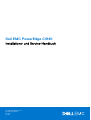 1
1
-
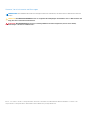 2
2
-
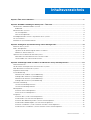 3
3
-
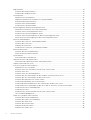 4
4
-
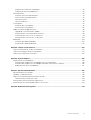 5
5
-
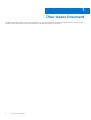 6
6
-
 7
7
-
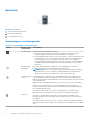 8
8
-
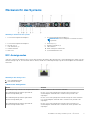 9
9
-
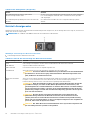 10
10
-
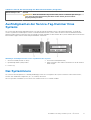 11
11
-
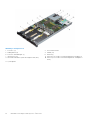 12
12
-
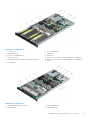 13
13
-
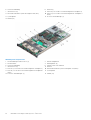 14
14
-
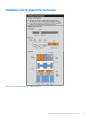 15
15
-
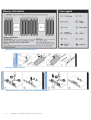 16
16
-
 17
17
-
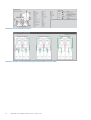 18
18
-
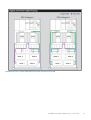 19
19
-
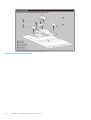 20
20
-
 21
21
-
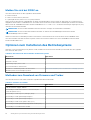 22
22
-
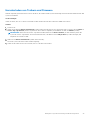 23
23
-
 24
24
-
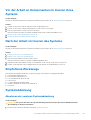 25
25
-
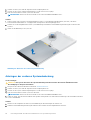 26
26
-
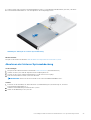 27
27
-
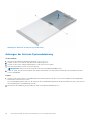 28
28
-
 29
29
-
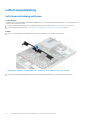 30
30
-
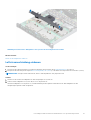 31
31
-
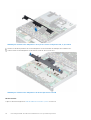 32
32
-
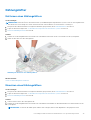 33
33
-
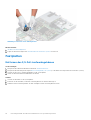 34
34
-
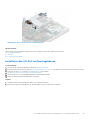 35
35
-
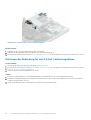 36
36
-
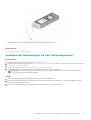 37
37
-
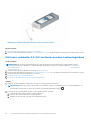 38
38
-
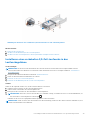 39
39
-
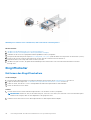 40
40
-
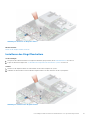 41
41
-
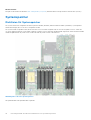 42
42
-
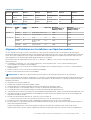 43
43
-
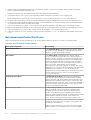 44
44
-
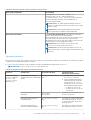 45
45
-
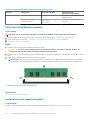 46
46
-
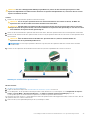 47
47
-
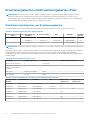 48
48
-
 49
49
-
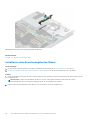 50
50
-
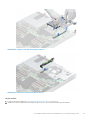 51
51
-
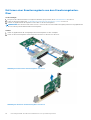 52
52
-
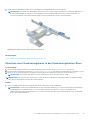 53
53
-
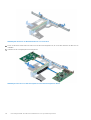 54
54
-
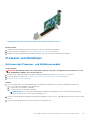 55
55
-
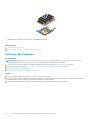 56
56
-
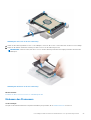 57
57
-
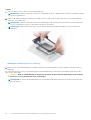 58
58
-
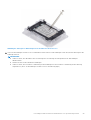 59
59
-
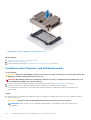 60
60
-
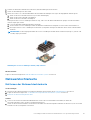 61
61
-
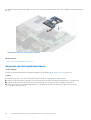 62
62
-
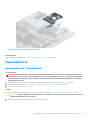 63
63
-
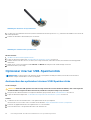 64
64
-
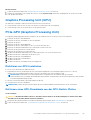 65
65
-
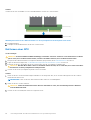 66
66
-
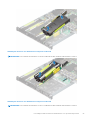 67
67
-
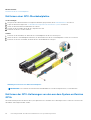 68
68
-
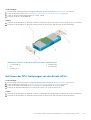 69
69
-
 70
70
-
 71
71
-
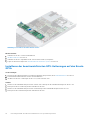 72
72
-
 73
73
-
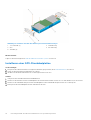 74
74
-
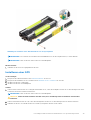 75
75
-
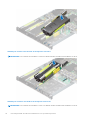 76
76
-
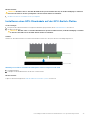 77
77
-
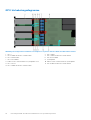 78
78
-
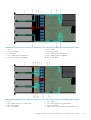 79
79
-
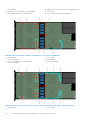 80
80
-
 81
81
-
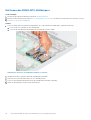 82
82
-
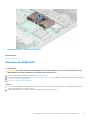 83
83
-
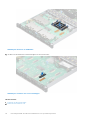 84
84
-
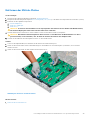 85
85
-
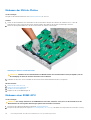 86
86
-
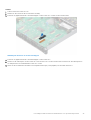 87
87
-
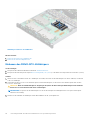 88
88
-
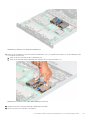 89
89
-
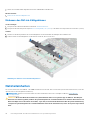 90
90
-
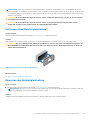 91
91
-
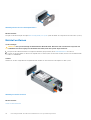 92
92
-
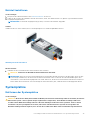 93
93
-
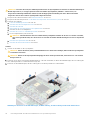 94
94
-
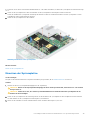 95
95
-
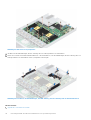 96
96
-
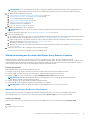 97
97
-
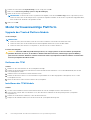 98
98
-
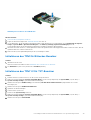 99
99
-
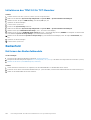 100
100
-
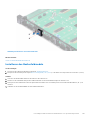 101
101
-
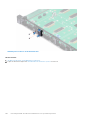 102
102
-
 103
103
-
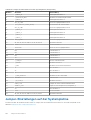 104
104
-
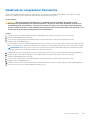 105
105
-
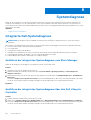 106
106
-
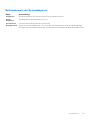 107
107
-
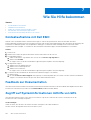 108
108
-
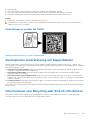 109
109
-
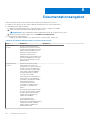 110
110
-
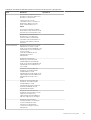 111
111
-
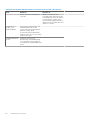 112
112
Verwandte Papiere
-
Dell PowerEdge C4140 Bedienungsanleitung
-
Dell PowerEdge C4130 Bedienungsanleitung
-
Dell DSS 8440 Bedienungsanleitung
-
Dell PowerEdge R750xa Bedienungsanleitung
-
Dell PowerEdge T30 Bedienungsanleitung
-
Dell DSS 8440 Bedienungsanleitung
-
Dell PowerEdge T640 Bedienungsanleitung
-
Dell PowerEdge XE2420 Bedienungsanleitung
-
Dell PowerEdge R740 Bedienungsanleitung
-
Dell PowerEdge R740xd Bedienungsanleitung